App per prendere appunti
Ti capita spesso di prendere un mucchio di annotazioni quando sei all'università, alle riunioni di lavoro, ai meeting e così via, ma spesso fai un po' fatica a stare dietro al relatore e, in aggiunta a ciò, riscontri qualche difficoltà a organizzare a dovere tutto il materiale. Per risolvere il problema, hai quindi deciso di ricorrere a delle app per prendere appunti che ti consentano di riportare il contenuto degli incontri sul tuo dispositivo mobile o PC in maniera semplice e veloce, e di avere sempre con te tutte le tue note ben ordinate e facilmente accessibili.
Ebbene, se le cose stanno effettivamente così, devi assolutamente leggere questa guida, nella quale ti consiglierò alcune risorse ad hoc che rispondono perfettamente a tale esigenza. Considera anche che molti degli strumenti di cui ti parlerò nei prossimi paragrafi sono di base gratuiti, ma possono eventualmente proporre la sottoscrizione di abbonamenti per accedere a tutte le loro feature.
Inoltre, non mancherò di descriverne le principali caratteristiche, indicandoti le destinazioni d'uso più appropriate. Allora, che ne pensi? Interessante, vero? In tal caso direi di rimboccarci le maniche e provare assieme le varie app da me individuate per scegliere quella che fa davvero al caso tuo. Ti auguro buona lettura!
Indice
- App per prendere appunti gratis
- App per prendere appunti con penna
- App per prendere appunti università
- App per prendere appunti computer
App per prendere appunti gratis
Vuoi conoscere alcune app per prendere appunti gratis, che possano tornarti utili in diverse occasioni e per differenti finalità? In questo caso puoi fare affidamento alle risorse di cui ti parlo di seguito, le cui funzioni essenziali sono completamente gratuite.
OneNote (Android/iOS/iPadOS)
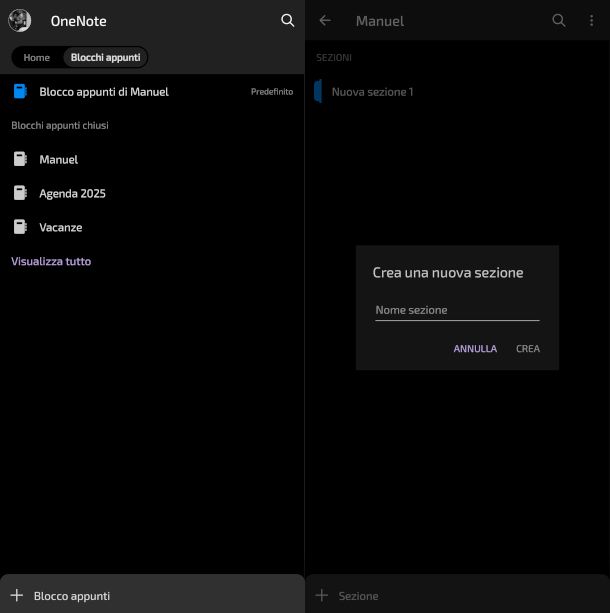
OneNote è una validissima app per prendere appunti gratis sviluppata da Microsoft che puoi adoperare in qualsiasi situazione: oltre a essere estremamente semplice, intuitiva e versatile, consente di sincronizzare le note fra più dispositivi appoggiandosi al cloud del servizio OneDrive (che di base offre 5 GB).
Tale caratteristica è particolarmente apprezzata da chi ha bisogno di accedere alle informazioni ovunque e da qualunque device. OneNote è infatti disponibile sia come app per Android (anche su store alternativi per i device senza servizi Google) e iOS/iPadOS, sia online da qualsiasi browser, ma anche come software per Windows e macOS.
Non richiede una sottoscrizione per essere utilizzata, a meno che tu non abbia bisogno di un maggiore spazio di archiviazione (per questa occorrenza sono previsti abbonamenti a partire da 2 euro al mese per 100 GB di spazio) o dell'ausilio di Copilot, l'intelligenza artificiale di Microsoft. In questo caso, per usufruirne devi aderire al piano Microsoft 365, con costi a partire da 10 euro al mese.
Una volta scaricata e installata, dopo aver eseguito la procedura di registrazione (che prevede la creazione di un account Microsoft) ti troverai al cospetto di un'interfaccia pulita ed essenziale che, tuttavia, integra una vasta gamma di strumenti idonei a diverse esigenze di scrittura delle note.
Tutto ruota attorno a una struttura gerarchica che vede nei blocchi appunti il livello principale, i quali possono essere poi suddivisi in sezioni e pagine, consentendo una facile organizzazione delle informazioni. Se vuoi approfondire l'argomento, ti rimando alla lettura della mia guida interamente dedicata a come usare OneNote.
Altre app per prendere appunti gratuite
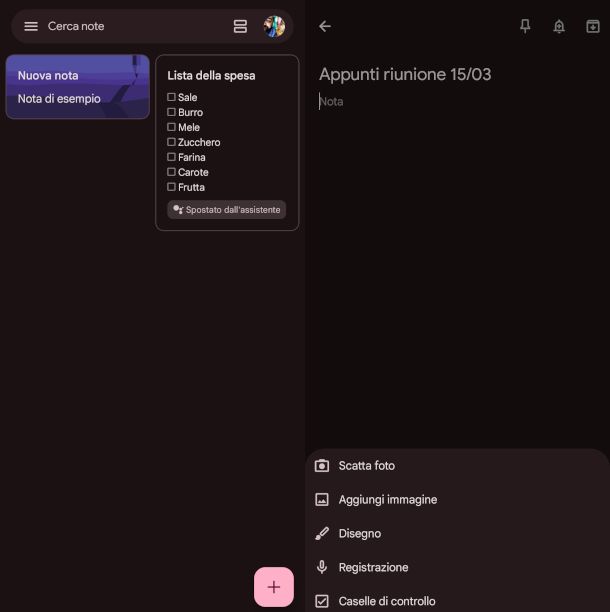
Prima di prendere una decisione definitiva vuoi testare anche altre app per prendere appunti gratuite? Allora ti consiglio di provare quelle che ti elenco di seguito, del tutto gratuite e altrettanto funzionali.
- Google Keep (Android/iOS/iPadOS) — soluzione gratuita grazie alla quale è possibile creare le note e sincronizzarle con il proprio account Google (tramite Google Drive) in pochissimi tap. È possibile accedervi anche da PC usando la sua interfaccia Web o installando l'apposita estensione per il browser Chrome. Permette di assegnare colori alle annotazioni per una più facile individuazione, e supporta le note vocali e l'inserimento di disegni e immagini.
- Note (iOS/iPadOS) — se hai un iPhone o un iPad puoi avvalerti di questa app gratuita (la trovi anche su Mac), sviluppata da Apple e già integrata di serie nel dispositivo, per prendere appunti e sincronizzare i dati (via iCloud) tra i vari dispositivi. Oltre alle funzioni di formattazione base del testo, supporta l'uso di Apple Pencil per la scrittura a mano libera e permette di rilevare il testo nelle immagini mediante tecnologia OCR.
- Simplenote (Android/iOS/iPadOS) — come suggerisce il nome stesso, si tratta di un'app estremamente semplice e immediata, adatta a prendere appunti e note veloci o, ad esempio, a creare elenchi di cose da fare. È del tutto gratuita, supporta la sincronizzazione su più dispositivi e la condivisione delle note, è accessibile anche dal Web, ed è altresì disponibile in versione desktop per Windows e macOS.
App per prendere appunti con penna
Vuoi sapere se esistono delle app prendere appunti con la penna? Beh, la risposta è assolutamente affermativa! In realtà, già le soluzioni di cui ti ho parlato nei capitoli precedenti supportano la scrittura a mano libera, ma nei prossimi paragrafi ti fornirò altri validi consigli in merito, con delle risorse più specifiche per questo tipo di esigenza.
Bamboo Paper (Android/iPadOS)
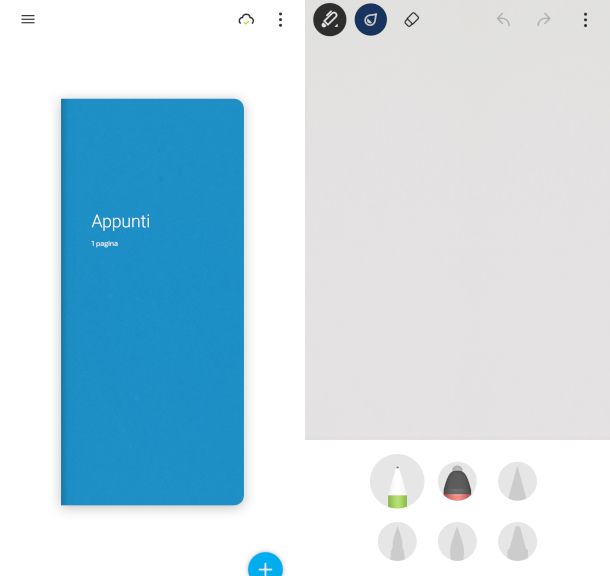
La prima soluzione alla quale ti consiglio di ricorrere se vuoi prendere note e appunti con la penna sul tuo dispositivo mobile è Bamboo Paper, app sviluppata da Wacom (celebre azienda specializzata in dispositivi di input grafico) compatibile con Android (è particolarmente indicata per l'utilizzo su tablet, ma funziona anche su smartphone) e iPad.
La sua caratteristica più interessante è quella di offrire una risposta del pennino molto fluida, che simula in modo realistico la scrittura su carta, permettendo di selezionare diversi stili di penna. Inoltre, prevede una comoda organizzazione delle informazioni in taccuini che rende l'esperienza d'uso ancora più intuitiva.
Di base è fruibile liberamente, ma prevede acquisti in-app, a partire da 0,99 euro una tantum, per personalizzare lo stile di scrittura attraverso l'uso di strumenti aggiuntivi, come texture e penne adatte a determinate tipologie di definizione del tratto (note a mano libera, schizzi, disegni e così via).
Una volta scaricata e installata, pigia il bottone Avanti per scorrere la schermata di presentazione, quindi accetta le condizioni d'uso apponendo la spunta nell'apposita casella e, al passaggio successivo, provvedi a creare un account pigiando il relativo pulsante e compilando il modulo per l'iscrizione via email.
Una volta creato il Wacom ID, fai due volte tap sulla copertina del taccuino proposto di default dall'app per entrare in modalità editing. Se lo desideri, puoi all'occorrenza rinominarlo pigiando prima sulla dicitura Appunti, o crearne uno nuovo sfiorando il simbolo [+] che si trova in basso a destra.
Quando ti trovi dinanzi all'interfaccia di editing, sfiora il simbolo del pennarello posto nella toolbar (in alto a sinistra) per selezionare la tipologia di penna, e fai altrettanto con l'icona della goccia per scegliere il colore, dopodiché interagisci con l'area centrale per scrivere i tuoi appunti, utilizzando le frecce collocate in basso per scorrere le pagine. Piuttosto comodo e immediato, non trovi?
Altre app per prendere appunti con pennino
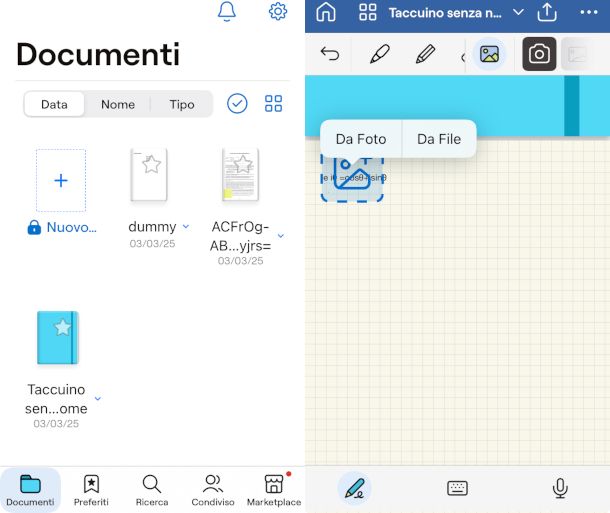
Di seguito ti riporto un elenco con altre app per prendere appunti con pennino, di modo che tu possa scegliere con maggiore cognizione di causa lo strumento digitale più adatto alle tue necessità di scrittura a mano libera.
- GoodNotes (Android/iOS/iPadOS) — si tratta di un'app per prendere appunti tablet, particolarmente indicata per l'utilizzo su dispositivi dotati di un display ampio, che offre funzioni avanzate per una scrittura a mano libera precisa e versatile, grazie in particolare alla presenza di opzioni per la personalizzazione di spessore e opacità. È compatibile anche con PC Windows e Mac, e integra funzioni OCR per il riconoscimento del testo sulle immagini. Nella versione gratuita permette di creare al massimo 3 taccuini, ma per esigenze maggiori sono previsti piani a pagamento con costi a partire da 9,99 euro/anno.
- NoteIn (Android) — una delle migliori risorse della categoria per quanto riguarda la scrittura a mano libera, resa particolarmente naturale e fluida. L'interfaccia è semplice ma, allo stesso tempo, consente un'organizzazione delle informazioni accurata basata su blocchi di appunti e sezioni. Supporta la scrittura su PDF e la sincronizzazione cloud per l'accesso da diversi dispositivi, ma alcune di queste funzioni richiedono la sottoscrizione di un abbonamento, con costi a partire da 6,49 euro/anno.
- Squid (Android) — app di scrittura a mano digitale gratuita progettata per dispositivi Android, molto apprezzata per la sua semplicità, ma anche per l'ampia disponibilità di funzionalità e opzioni di personalizzazione. La versione Premium, che prevede costi a partire da 2,99 euro al mese, permette di accedere a ulteriori strumenti e di scrittura, protezione e backup degli appunti, e a maggiori opzioni di personalizzazione.
App per prendere appunti università
Stai cercando un'app per prendere appunti all'università? Quelle che ti ho elencato fino adesso potrebbero già essere adatte, ma nei prossimi capitoli te ne segnalerò alcune che offrono funzioni adatte in maniera più specifica agli studenti.
Notion (Android/iOS/iPadOS)
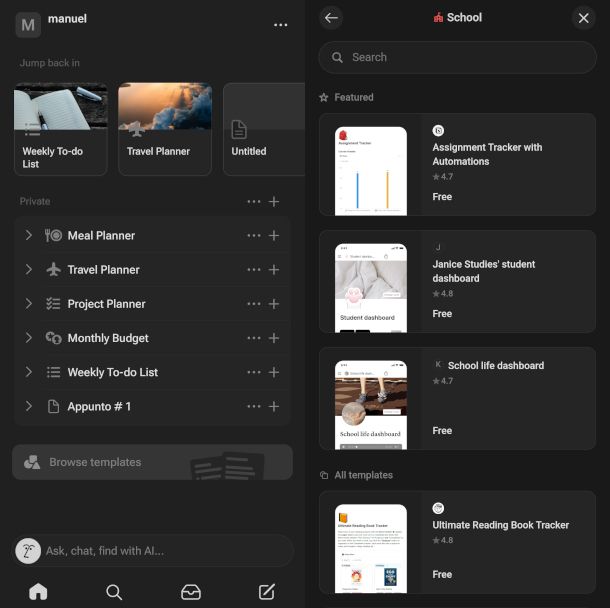
Notion è un'app molto versatile che ti raccomando vivamente di utilizzare come strumento per prendere appunti all'università: in particolare, unisce le capacità di annotare e gestire progetti, nonché di organizzare al meglio le informazioni in modo visivo e altamente personalizzabile.
Ad esempio, ti permette di creare sezioni separate per ogni corso, avvalendoti per l'occorrenza dei template dedicati alla scuola, e di organizzare gli appunti in maniera gerarchica, con pagine dedicate a lezioni individuali, appunti, esercizi e risorse aggiuntive. Inoltre, offre una funzione di ricerca avanzata che consente di trovare rapidamente qualsiasi nota o informazione, e integra un modello di intelligenza artificiale per supportare la scrittura.
Puoi scaricarla e utilizzarla gratuitamente su dispositivi mobili Android e iOS/iPadOS, nonché su PC Windows e Mac, ma alcune delle funzioni appena descritte (come l'uso illimitato dell'IA) sono fruibili solo previo pagamento di una quota mensile, con costi a partire da 9,99 euro al mese.
Detto ciò, se vuoi apprendere come usare Notion su dispositivi mobili o su PC, ti rimando alla lettura della guida interamente dedicata all'argomento che ti ho appena linkato, dove troverai una descrizione minuziosa di tutte le sue funzioni principali.
Altre app per prendere appunti università
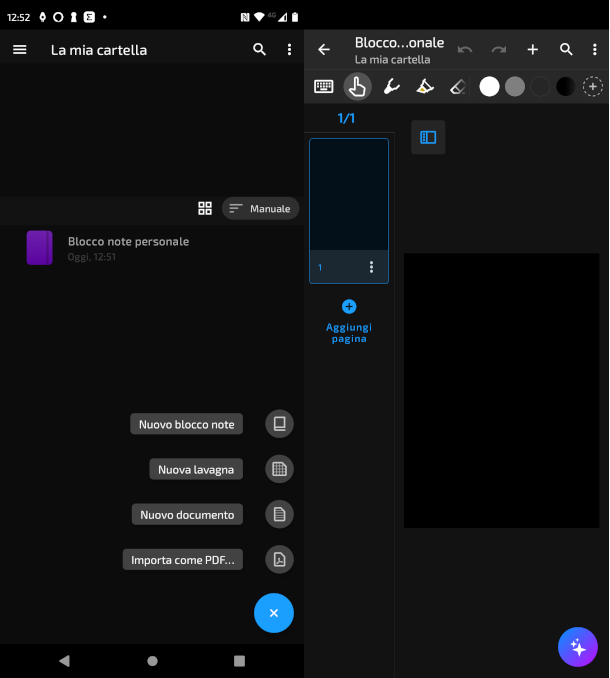
Di seguito, per consentirti una scelta più ampia, ti propongo delle altre app per prendere appunti università che ritengo particolarmente adatte all'utilizzo in ambito didattico.
- Nebo (Android/iOS/iPadOS) — si tratta di un vero e proprio blocco appunti digitale per studenti, ottimizzato per l'utilizzo in ambito educativo, grazie alla presenza di funzioni di scrittura a mano su documenti responsivi, strumenti per l'aggiunta di calcoli matematici e diagrammi, e la possibilità di interagire con lavagne infinite per organizzare mappe mentali e semplici idee. La versione gratuita offre già tutto l'indispensabile per la gestione degli appunti universitari o scolastici, ma per esigenze maggiori sono previsti piani a partire da 7,99 euro al mese.
- Notability (iOS/iPadOS) — è una delle app per prendere appunti iPad e iPhone (ma è compatibile anche con Mac) più popolari della categoria, in grado di combinare funzioni di scrittura a mano libera con registrazioni audio e annotazioni su PDF. Le sue funzionalità avanzate includono la possibilità di organizzare appunti in cartelle, sincronizzazione automaticamente con iCloud, e aggiunta di immagini. È ideale per tutti coloro che hanno bisogno di prendere appunti su documenti preesistenti, ma la versione gratuita offre un accesso limitato ai suoi strumenti. Per esigenze maggiori è necessario ricorrere al piano Plus, con costi a partire da 19,99 euro al mese. Maggiori info qui.
- Notewise (Android/iOS/iPadOS) — questa app offre diversi potenti strumenti di scrittura e disegno che la rendono una delle risorse più versatili della categoria, in grado di venire incontro a diverse esigenze di annotazione, anche da un punto di vista estetico. Permette altresì di costruire una pratica libreria di contenuti, strutturata in modo da rendere più facile l'accesso alle informazioni. Di base è gratuita, ma prevede la possibilità di effettuare acquisti in app con costi a partire da 1,99 euro una tantum per arricchire l'esperienza d'uso con funzioni evolute aggiuntive e maggiore spazio di archiviazione.
App per prendere appunti computer
Per concludere, desidero parlarti di alcune app per prendere appunti computer, le quali sono dunque ottimizzate per l'utilizzo sull'ampio schermo di un PC e offrono funzioni avanzate che richiedono di norma risorse e capacità hardware maggiori.
Obsidian (Windows/macOS/Linux)
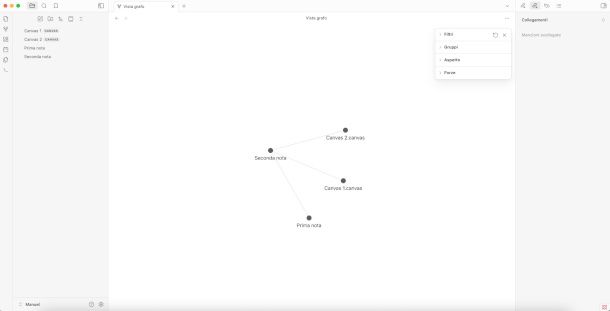
Obsidian è un'app evoluta per prendere appunti su PC, open source e di base gratuita, che si basa su un sistema di note collegate tra loro tramite sintassi Markdown, in modo da creare una struttura interconnessa simile a una mappa concettuale. Questa caratteristica la rende particolarmente versatile e adattabile alle esigenze di chiunque desideri personalizzare l'organizzazione delle informazioni in maniera leggibile e organica.
Il software permette anche di essere ampliato mediante appositi plugin, mentre l'adesione a uno dei piani a pagamento previsti dalla piattaforma (con costi a partire da 4$ al mese) consente di accedere alle funzioni di sincronizzazione dei contenuti con altri device e di pubblicazione online. Puoi scaricarlo da questa pagina del suo sito ufficiale, cliccando sul pulsante Download relativo al sistema operativo in uso.
Se hai un PC Windows, quindi, apri il file .exe scaricato e pigia i bottoni Avanti, Installa e Chiudi. Su Mac, invece, devi solo aprire il file .dmg ottenuto e trascinare l'icona del programma nella cartella Applicazioni. Al primo avvio ti consiglio poi di recarti all'interno della suddetta cartella e fare clic destro sull'icona di Obsidian, selezionando due volte la voce Apri, al fine di superare le restrizioni volute da Apple sugli sviluppatori non certificati.
Una volta avviato il programma, per prima cosa seleziona la lingua Italiano dal relativo menu a tendina, dopodiché premi il pulsante Crea relativo alla voce Crea nuovo Vault, ovvero la cartella principale nella quale verranno archiviate tutte le tue note. A seguire, definisci il suo nome e la posizione dove salvarla.
L'interfaccia principale di Obsidian è organizzata in una barra verticale posta a sinistra che permette di creare le varie tipologie di elementi (grafi, lavagne, note del giorno) e di accedere al riquadro comandi, dove sono elencate tutte le funzioni che possono essere utilizzate nel programma, ad esempio per collegare le note.
A fianco trovi un browser per la navigazione e la ricerca degli appunti, seguito da un'area centrale per l'editing dei contenuti (puoi cancellare il messaggio di benvenuto ivi presente e scrivere il primo appunto) e da una sidebar a destra per l'accesso a strumenti avanzati e viste specifiche.
Se vuoi approfondire il funzionamento di Obsidian, ti consiglio di leggere il manuale in linea disponibile al link che ti ho appena fornito, che offre un orientamento iniziale alle principali funzioni di questo interessante programma.
Altre app per prendere appunti su PC
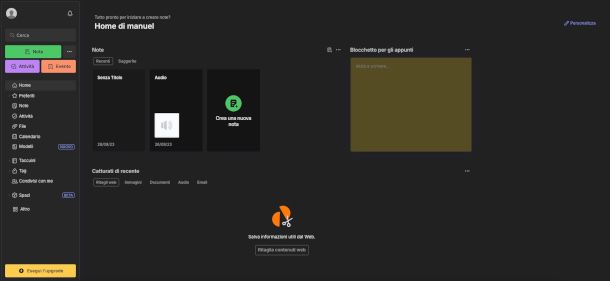
Ecco per te un elenco con altre app per prendere appunti su PC, qualora la risorsa suggerita nel capitolo precedente non abbia soddisfatto del tutto le tue aspettative.
- Evernote (Windows/macOS) — è una delle più note piattaforme della categoria, diventata un punto di riferimento per chi cerca un modo efficace per tenere traccia di idee, progetti, appunti e note semplici, anche online e su dispositivi Android e iOS/iPadOS. Benché di base sia accessibile gratuitamente, tale opzione permette di creare al massimo 1 taccuino con 50 note e di usufruire di 250 MB di spazio di archiviazione. Molte delle sue feature più interessanti e creative prevedono l'adesione a un piano a pagamento, con costi a partire da 8,33 euro al mese. Maggiori info qui.
- Joplin (Windows/macOS/Linux) — si tratta di un'app per prendere appunti PC open source e completamente gratuita, grazie alla quale è possibile creare note e appunti condivisibili con integrazione di contenuti multimediali. È compatibile anche con dispositivi mobili Android e iOS/iPadOS.
- Bear (macOS) — è un'app per prendere appunti Mac che ti raccomando vivamente di utilizzare se hai l'esigenza di organizzare le tue annotazioni in maniera pratica e funzionale, e allo stesso tempo di esportarle in formato semplice, Markdown, TextBundle, o in Rich Text. Per salvare in altri formati (come .docx o .html) occorre un upgrade all'account Bear Pro, con costi a partire da 2,99 euro al mese, soluzione che integra anche strumenti per la ricerca avanzata, la protezione con password e la sincronizzazione via iCloud.

Autore
Salvatore Aranzulla
Salvatore Aranzulla è il blogger e divulgatore informatico più letto in Italia. Noto per aver scoperto delle vulnerabilità nei siti di Google e Microsoft. Collabora con riviste di informatica e ha curato la rubrica tecnologica del quotidiano Il Messaggero. È il fondatore di Aranzulla.it, uno dei trenta siti più visitati d'Italia, nel quale risponde con semplicità a migliaia di dubbi di tipo informatico. Ha pubblicato per Mondadori e Mondadori Informatica.






